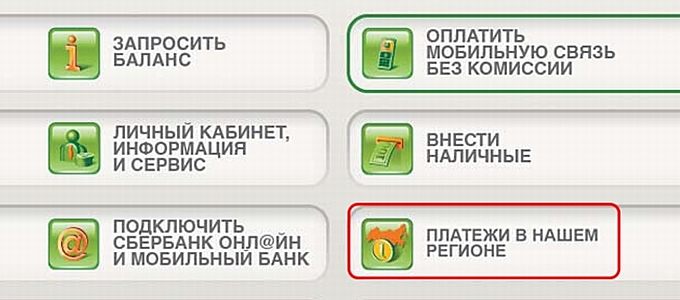Оплата услуг в Личном кабинете Сбербанк Онлайн — инструкция. Сбербанк оплата услуг онлайн
Оплата различных услуг Сбербанк Онлайн
Сервис Сбербанк Онлайн позволяет оплачивать различные услуги, не выходя из дома. Сегодня оплатить патент, косметику, авиаперелёт или услуги дошкольного учреждения можно, нажав пару кнопок. Далее мы подробно рассмотрим, как совершить подобную операцию за пару минут.
Сбербанк Онлайн: оплата детского сада
Для совершения любой операции с помощью сервиса Сбербанк Онлайн необходимо авторизоваться на сайте. На странице входа нужно ввести логин и пароль.
Совет. Сохранять логин и пароль лучше не в том же месте, где обычно находится банковская карта. К примеру, если карта храниться в кошельке, то записку с секретными данным стоит держать в паспорте. Либо можно забить логин и пароль в память телефона в раздел «записи» или «задания».
После того, как идентификационные данные введены, на телефон владельца счета приходит уникальный пятизначный код.
Подтвердив все персональные данные, пользователь попадает на главную страницу.
Далее необходимо перейти на страницу «Платежи и переводы». Для этого на зеленой панели сверху находится соответствующий раздел. После нажатия на кнопку, панель подсвечивается оранжевым цветом, а плательщик попадает на нужную страницу.
В разделе можно оплатить услуги представленных детских садов, либо самостоятельно ввести ИНН или расчетный счет учреждения. Оплата производится по табельному номеру ребенка.
Посмотреть его можно в квитанции, которая ежемесячно выдается родителям сотрудниками детского сада. Там же будет указана сумма ежемесячного платежа за содержание ребенка в дошкольном учреждении.
После заполнения всех полей, клиент Сбербанка попадает в раздел «Подтверждение», где необходимо проверить реквизиты и дать согласие на проведение операции. Далее — раздел «статус операции». Оплаченную квитанцию можно распечатать, либо сохранить в электронном виде.
По такой же схеме происходит оплата школьного питания через Сбербанк Онлайн.
Оплата авиабилетов через Сбербанк Онлайн
Чтобы приобрести билеты через сервис Сбербанк Онлайн необходимо зайти в свой личный кабинет описанным ранее способом. Однако во вкладке «Платежи и переводы» выбрать раздел не «Образование», а «Отдых и путешествия».
Нажав на вкладку «Билеты», пользователь попадает в раздел «Заполнение реквизитов». Здесь потребуется указать карту, с которой будет оплачена услуга, ФИО, адрес и дополнительную информацию. Дополнительная информация – это любого рода пояснения и примечания, на которых необходимо акцентировать внимание. Поле заполняется по усмотрению клиента.
Совет. Внимательно заполняйте все поля. Если какие-либо строки заполнены некорректно, то система выдаст ошибку и завершить оплату не получится.
Оплата Сбербанк Онлайн: эйвон
Для того, чтобы оплатить выбранный заказ через систему Сбербанк Онлайн во вкладке «Платежи и переводы» необходимо выбрать раздел «Товары и услуги», далее «Сетевой маркетинг». На станице будет представлено несколько представителей индустрии красоты. Продукция AVON оплачивается в соответствующей вкладке.
Для проведения платежа потребуется выбрать номер карты, с которой будет совершаться операция. Также необходимо указать «Номер представителя». Под «Номером представителя» понимается уникальный идентификационный код, который присваивается покупателям косметической продукции. Это лицевой электронный счет для оплаты заказов AVON.
Совет. Для оплаты продукции компании AVON доступна услуга «Автоплатеж». Подобный сервис позволяет автоматически пополнять счет при достижение на нем минимального порогового значения. Либо это регулярный автоматический платеж, о котором владельцу банковской карты будет приходить напоминание. «Автоплатеж» позволяет клиентам всегда быть в плюсе и сохранять баланс положительным. Рекомендуется к подключению при регулярном пользовании любыми видами услуг. За «Автоплатеж» не взымаются дополнительные платежи или комиссии.
Сбербанк Онлайн: оплата патента
Для оплаты такого рода услуг, также потребуется использование вкладки «Платежи и переводы». Далее выбираем раздел меню «ГИБДД, налоги, пошлины, бюджетные платежи» и «Федеральная миграционная служба». На странице, куда попадает пользователь необходимо ввести номер расчетного счета, ИНН или категорию услуги.
После заполнения всех реквизитов будет произведен платеж, который необходимо подтвердить с помощь смс. Подтверждением успешно проведенной операции будет чек, который можно как распечатать, так и сохранить на своем компьютере.
sberon.com
Оплата услуг в Личном кабинете Сбербанк Онлайн
Продолжаем беседовать о возможностях и преимуществах такого сервиса, как личный кабинет «Сбербанк Онлайн». И сегодня мы хотим поговорить непосредственно о том, как производится оплата тех или иных услуг с помощью данной программы.

Что нам нужно
Чтобы воспользоваться возможностью оплаты различных услуг, переводов и совершения прочих платежей, не выходя из своего дома, вам необходимо:
1. Являться клиентом Сбербанка России.2. Иметь зарегистрированный аккаунт в личном кабинете на официальном сайте Сбербанка.3. Иметь под рукой персональный компьютер или ноутбук, подключенный к сети Интернет.
Если все это у вас уже имеется, можно приступать к входу в личный кабинет. Делается это так:
- С главной страницы официального сайта банка перейдите по ссылке «Сбербанк Онлайн», которая расположена в верхней правой части ресурса. Или сразу посетите сайт sberbank.ru.
- Введите ваш логин и пароль в соответствующие поля на открывшейся странице.
- Нажмите кнопку «Вход».
- Подтвердите ваши действия вводом кода, поступившего в SMS-сообщении на ваш номер телефона.
- Вы вошли.
Оплата коммунальных услуг в личном кабинете «Сбербанк Онлайн»
Оказавшись внутри личного кабинета, вам следует выполнять такие действия:
- Перейдите в меню «Платежи и переводы», которое расположено вторым по списку в навигационной полосе «Сбербанк Онлайн».
- Опуститесь по интерфейсу страницы немного ниже и найдите там специальную строку поиска.
- В поиске вводите название услуги, которую вы хотите оплатить. Зачастую при оплате коммунальных услуг получателем платежа является «Единый расчетный центр». Его название и следует ввести в строке поиска.
- После ввода наименования нажмите на зеленую кнопку «Найти», расположенную справа от строки поиска.
- В полученных результатах поиска выбираете интересующий вас пункт и переходите по ссылке.
- Теперь от вас требуется правильно выбрать название организации, на чей счет будет направляться оплата. Для этого предназначено специальное выпадающее меню, появившееся у вас на экране.
- Ниже вы найдете такое же выпадающее меню, из списка которого следует выбрать услугу, предоставляемую выбранной организацией.
- В поле «Счет» необходимо ввести лицевой счет квитанции.
- Выберите вашу карту Сбербанка, с которой будет производиться списание денежных средств за оплату услуг.
- Выберите временные рамки, за период которых вы хотите осуществить оплату услуг.
- Проверьте все введенные данные и сверьте итоговые суммы к оплате.
- Найдите оранжевую кнопку «Подтвердить оплату» и нажмите на нее.
- Дождитесь поступления SMS-сообщения на ваш номер телефона, в котором будет содержаться короткий цифровой код подтверждения выполняемой транзакции.
- Введите код из SMS в соответствующее поле на сайте, расположенное рядом с текстом «Введите SMS-пароль».
- Подтвердите введенные данные для осуществления оплаты с помощью нажатия на соответствующую кнопку «Подтвердить» (зеленого цвета).
- После оплаты вам будет отображена информация о произведенной транзакции. Если у вас есть такая необходимость, вы можете распечатать чек на свой принтер. Для этого на последней странице выполнения оплаты присутствует соответствующая кнопка «Распечатать чек».
Оплата других услуг через личный кабинет «Сбербанк Онлайн»
Как вы понимаете, оплата ЖКХ – это далеко не единственное удобство, которое становится доступным пользователям личного кабинета от крупнейшего банка России. Там вы можете оплатить услуги большинства популярных компаний и сервисов всего в несколько кликов и всего за несколько минут.
С этой целью необходимо лишь выбрать раздел «Платежи и переводы», в котором и выбрать необходимого получателя платежа. Сама же процедура проведения транзакции практически не отличается от оплаты коммунальных услуг, и в ходе движения по страницам личного кабинета, система будет отображать все необходимые подсказки пользователям.
sbguide.ru
Оплата услуг (сотовая связь, интернет, ЖКХ) через Сбербанк ОнЛайн
На странице Оплата услуг в системе Сбербанк ОнЛайн Вы можете оплатить различные услуги: сотовую связь, интернет, ЖКХ и многие другие.
Для того, чтобы перейти к форме платежа, Вам нужно зайти на страницу Платежи и переводы. На данной странице Вы можете выполнить поиск поставщика услуг следующим образом:
- Выбрать категорию, к которой относится интересующая Вас услуга или организация, либо сразу выбрать услугу или поставщика услуг. Для этого нажмите на название нужной категории, услуги или поставщика услуг.
- Найти поставщика услуги. Для того, чтобы выполнить поиск интересующей Вас организации, услуги которой Вы хотите оплатить, введите в поле поиска название услуги, ИНН или расчетный счет поставщика услуги и нажмите на кнопку Найти. Достачно ввести в поле поиска только несколько первых букв наименования поставщика услуги.
В итоге, система Сбербанк ОнЛайн выведет на экран список интересующих Вас организаций в выбранном регионе. Если Вы хотите просмотреть список организаций во всех регионах, нажмите на ссылку Показать результаты без учета региона. Для того, чтобы на экране отобразился список выбранных организаций по алфавиту или отсортированный по предоставляемым ими услугам, нажмите на соответствующую ссылку в строке «Упорядочить по».
- Выбрать регион оплаты. Для более быстрого поиска поставщика услуг в системе Сбербанка ОнЛайн Вы можете выполнить его поиск по региону, в котором зарегистрирован данный поставщик. Для этого нажмите на ссылку Все регионы, расположенную над строкой поиска. Откроется справочник регионов, в котором будут показаны все регионы в алфавитном порядке. Для того чтобы выбрать регион в данном справочнике, кликните по его названию. Откроется список районов, областей и городов. Затем, если Вы хотите выбрать регион или конкретный район, область или город, кликните по наименованию нужного региона.
Если Вы хотите выбрать все регионы, то кликните по ссылке Все регионы. Далее откроется всплывающее окно, в котором нажмите на кнопку Сохранить, если Вы хотите постоянно оплачивать услуги в выбранном регионе. Если Вы хотите совершить оплату в данном регионе один раз, то нажмите на кнопку Отменить. В результате название выбранного региона будет показано рядом со строкой поиска, и поиск поставщиков услуг будет выполняться в выбранном Вами регионе.
В результате после поиска поставщика услуг Вы увидите список найденных поставщиков услуг, сформированный по заданным Вами параметрам. В этом списке выберите интересующего Вас поставщика, кликнув по его наименованию.
Обратите внимание: рядом с названием организации (поставщика услуг), в адрес которой Вы можете оформить автоплатеж, будет показана пометка «Доступен автоплатеж».
После выбора поставщика услуг откроется страница, на которой Вы можете оплатить услуги различных организаций (поставщиков услуг), для этого заполните следующие поля:
- В поле «Получатель» отображается наименование получателя платежа, оно недоступно для редактирования.
- В поле «Выберите услугу» выберите из выпадающего списка, какую услугу данного получателя Вы хотите оплатить.
- В поле «Оплата с» выберите из выпадающего списка счет (карту), с которого будет произведена оплата.
При необходимости заполните все остальные поля.
Затем для продолжения оплаты услуги через Сбербанк ОнЛайн нажмите на кнопку Продолжить. Откроется страница с деталями платежа, на которой заполните все необходимые поля и нажмите на кнопку Продолжить.
Для того чтобы вернуться к предыдущему шагу, нажмите на ссылку Назад.
Обратите внимание: обязательные для заполнения поля, отмечены звездочкой.
Обратите внимание: в случае, если Вы часто обращаетесь к данному платежу, Вы можете вынести его в Ваше Личное меню, кликнув по ссылке Добавить в избранное. В итоге данный платеж будет отображаться в боковом меню, и Вы сможете с любой страницы системы Сбербанк ОнЛай перейти к выполнению этой операции, кликнув по соответствующей ссылке в боковом меню.
Далее на каждой странице Вам необходимо заполнить дополнительные поля и нажать на кнопку Подтвердить для перехода к следующему шагу оплаты. После того, как все сведения указаны, нажмите на кнопку Продолжить. Система Сбербанк ОнЛайн выведет на экран страницу подтверждения платежа, на которой Вам необходимо проверить правильность заполнения реквизитов.
Если Вы хотите с данной страницы вернуться на страницу Платежи и переводы, то кликните по ссылке Назад к выбору услуг.
Если Вы передумали совершать платеж, то нажмите на ссылку Отменить. В результате система вернет Вас на страницу Платежи и переводы.
bankivonline.ru